當(dāng)前位置:首頁 > 幫助中心 > 有系統(tǒng)u盤怎么u盤重裝系統(tǒng),聯(lián)想怎么u盤重裝系統(tǒng)
有系統(tǒng)u盤怎么u盤重裝系統(tǒng),聯(lián)想怎么u盤重裝系統(tǒng)
作為一個(gè)經(jīng)常幫助朋友解決電腦問題的人,小編身上真是常年備有u盤啟動(dòng)盤。不得不說,這是一個(gè)好習(xí)慣,因?yàn)橛幸淮蝿偤媚硞€(gè)朋友的電腦就出現(xiàn)了問題,小編二話不說就可以把u盤啟動(dòng)盤借給他來重裝系統(tǒng)。其實(shí),為了更好地使用u盤啟動(dòng)盤,小編還會(huì)選擇將系統(tǒng)鏡像保存在u盤啟動(dòng)盤里面。至于整個(gè)操作,下面就一起來看看有系統(tǒng)u盤怎么u盤重裝系統(tǒng)吧。

聯(lián)想怎么u盤重裝系統(tǒng)
第一步:制作u盤啟動(dòng)盤
首先,打開大白菜U盤啟動(dòng)盤制作工具,設(shè)置USB—HDD模式以及NTFS格式,點(diǎn)擊一鍵制作成U盤啟動(dòng)盤。
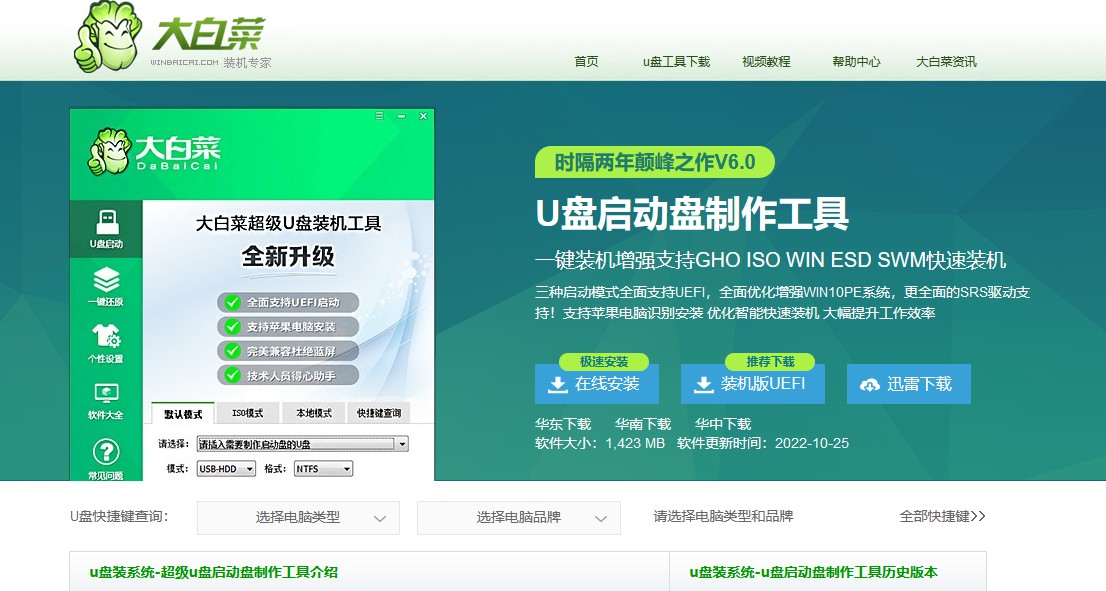
然后,確認(rèn)要重裝系統(tǒng)的電腦型號(hào),去大白菜官網(wǎng)查詢對應(yīng)的U盤啟動(dòng)快捷鍵。
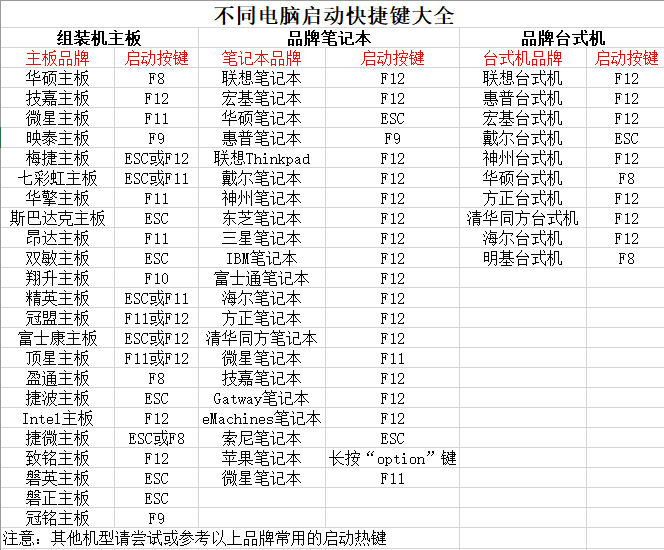
最后,下載Windows系統(tǒng)保存在u盤啟動(dòng)盤里面,就可以準(zhǔn)備設(shè)置u盤啟動(dòng),重裝系統(tǒng)了。
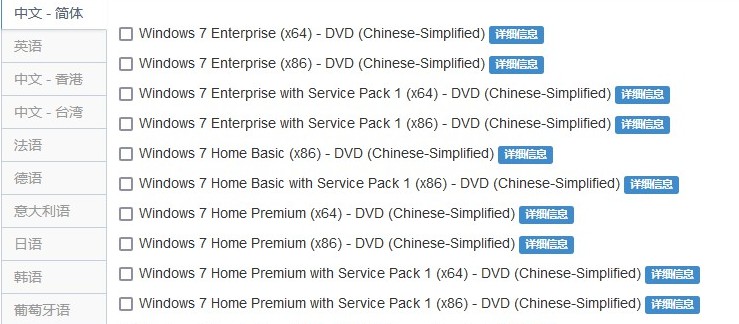
第二步:設(shè)置u盤啟動(dòng)聯(lián)想
首先,重啟電腦,出現(xiàn)開機(jī)畫面時(shí),通過U盤啟動(dòng)快捷鍵進(jìn)入啟動(dòng)設(shè)置界面,選中U盤,回車就可以進(jìn)入大白菜winpe 界面。

最后,選中【1】Win10X64PE(2G以上內(nèi)存),按回車進(jìn)入大白菜winpe桌面。
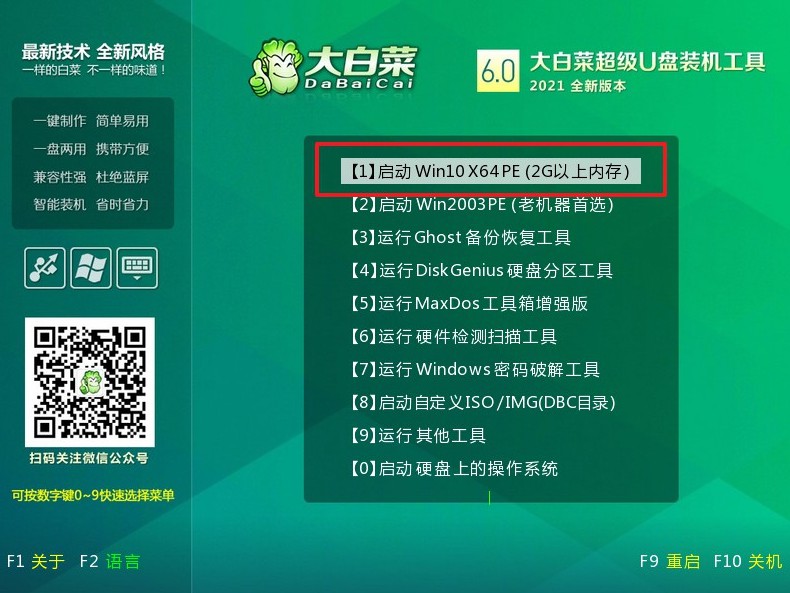
第三步:u盤啟動(dòng)盤裝聯(lián)想系統(tǒng)
首先,如圖所示,在大白菜一鍵裝機(jī)工具中,選擇“安裝系統(tǒng)”,找到win7系統(tǒng)鏡像,選擇安裝位置,即可點(diǎn)擊“執(zhí)行”進(jìn)入系統(tǒng)重裝。
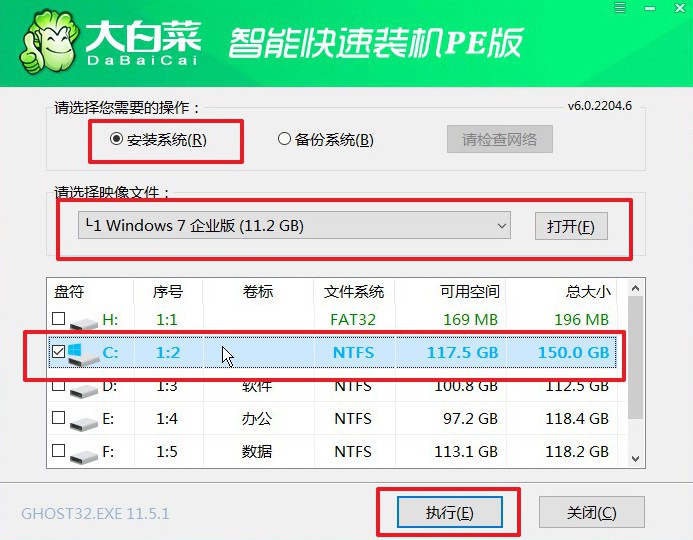
接著,大白菜一鍵還原窗口出現(xiàn)后,無需進(jìn)行其他操作,直接點(diǎn)擊“是”進(jìn)入下一步。
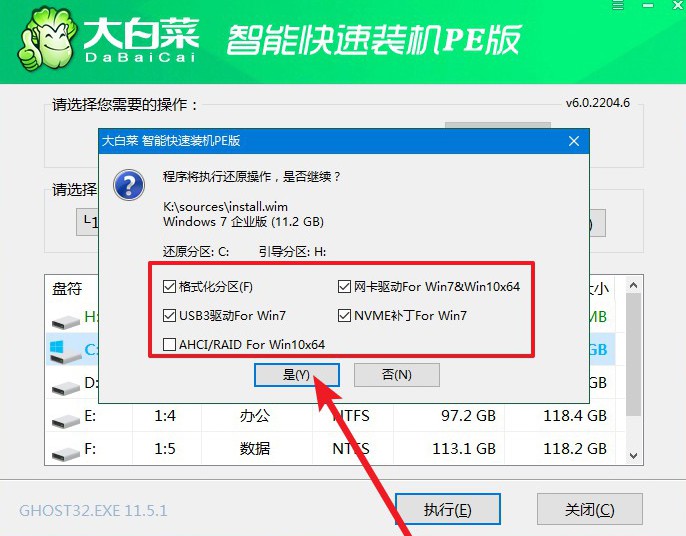
然后,根據(jù)電腦提示,會(huì)先進(jìn)入重啟狀態(tài),第一次重啟時(shí),將U盤拔出后。

最后,電腦可能會(huì)出現(xiàn)一些其他程序畫面,無需理會(huì),直至電腦展示W(wǎng)indows系統(tǒng)桌面,重裝系統(tǒng)完成。

好啦,以上就是本次有系統(tǒng)u盤怎么u盤重裝系統(tǒng)的全部操作了。如果你也制作了一個(gè)u盤啟動(dòng)盤,也可以考慮和小編一樣,將系統(tǒng)鏡像保存在里面,這樣后續(xù)操作就方便很多。另外,它里面還有很多功能,可以幫助你解決電腦問題,所以有條件的話,就制作一個(gè)u盤啟動(dòng)盤備用吧。

